在macos上搭建php环境的最佳方式是使用homebrew,因为它简化了安装、版本管理和依赖处理。1. 安装homebrew:运行/bin/bash -c “$(cURL -fssl https://raw.githubusercontent.com/homebrew/install/head/install.sh)”。2. 使用brew install php安装php,或指定版本如brew install php@8.1。3. 配置apache或nginx:apache需编辑httpd.conf启用php模块或配置php-fpm代理;nginx则需配置location块将php请求转发给php-fpm。4. 测试环境:在网站根目录创建info.php文件并访问http://localhost/info.php验证是否成功。homebrew的优势在于支持多版本管理、清晰的依赖处理、配置透明、与系统隔离及活跃的社区支持。切换php版本可通过brew link/unlink实现,web服务器则需调整php-fpm服务及配置文件中的监听地址。常见问题如模块未加载、文件不解析或权限错误,可通过检查配置、日志和权限解决。
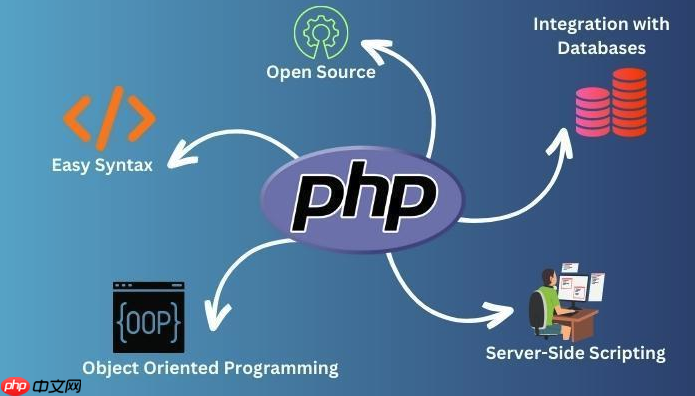
在macOS上搭建PHP环境,说白了,就是确保你的系统能“理解”和“执行”PHP代码,通常这意味着你需要一个PHP解释器,并且让你的Web服务器(比如Apache或Nginx)知道如何把PHP请求交给它处理。最直接、也最推荐的方法,是借助Homebrew这个包管理器来安装和管理PHP,因为它能帮你省去很多版本兼容和依赖管理的麻烦。

解决方案
搭建macOS上的PHP环境,我个人觉得Homebrew是目前最省心、最现代的选择。它能让你轻松安装不同版本的PHP,还能方便地管理它们。
-
安装Homebrew(如果还没装的话) 打开终端,粘贴这行命令: /bin/bash -c “$(curl -fsSL https://raw.githubusercontent.com/com/Homebrew/install/HEAD/install.sh)” 跟着提示走,可能需要输入密码,等它跑完。

-
安装PHP Homebrew默认会安装最新稳定版的PHP。 brew install php 如果你需要特定版本,比如PHP 8.1,可以这样: brew install php@8.1 Homebrew安装完后,通常会自动帮你把PHP的路径添加到你的PATH环境变量里,这样你就能直接在终端里运行php命令了。你可以通过php -v来验证安装是否成功,以及当前活跃的PHP版本。
-
配置Web服务器(Apache或Nginx) macOS自带Apache,但默认是关闭的。Nginx则需要通过Homebrew安装。
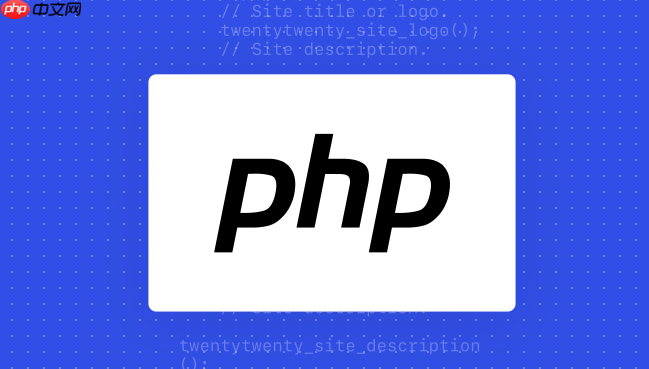
-
使用macOS自带的Apache配置PHP: Apache的配置文件在/etc/apache2/httpd.conf。 首先,启动Apache:sudo apachectl start 然后,编辑httpd.conf。找到#LoadModule php_module(或者类似PHP相关的模块加载行),把它前面的#去掉,或者添加一行加载Homebrew安装的PHP模块。具体路径可能因PHP版本和Homebrew安装方式而异,通常Homebrew会在安装完成后给出提示,比如LoadModule php_module /usr/local/opt/php/lib/httpd/modules/libphp.so。 接着,确保Apache能处理.php文件。找到IfModule dir_module部分,在DirectoryIndex index.html后面加上index.php,变成DirectoryIndex index.html index.php。 最后,在httpd.conf中添加或修改一个FilesMatch块,让Apache将.php文件传递给PHP处理器:
<FilesMatch .php$> SetHandler application/x-httpd-php </FilesMatch>
或者,更推荐的方式是使用PHP-FPM(FastCGI Process Manager),这对于性能和多版本管理更优。你需要确保PHP-FPM服务已启动:brew services start php (或 php@X.Y)。然后,在Apache中配置mod_proxy_fcgi来转发请求:
立即学习“PHP免费学习笔记(深入)”;
LoadModule proxy_module lib/httpd/modules/mod_proxy.so LoadModule proxy_fcgi_module lib/httpd/modules/mod_proxy_fcgi.so <FilesMatch .php$> SetHandler "proxy:fcgi://127.0.0.1:9000" </FilesMatch>
这里的9000是PHP-FPM的默认端口,你也可以配置为unix socket路径,例如proxy:unix:/usr/local/var/run/php-fpm.sock|fcgi://localhost/。 保存文件并重启Apache:sudo apachectl restart。
-
使用Nginx配置PHP: Nginx不直接处理PHP,它需要通过PHP-FPM来处理。 安装Nginx:brew install nginx 启动Nginx:brew services start nginx 确保PHP-FPM已启动:brew services start php (或 php@X.Y) 编辑Nginx的配置文件,通常在/usr/local/etc/nginx/nginx.conf或/usr/local/etc/nginx/servers/default.conf。在server块中添加一个location块来处理PHP文件:
location ~ .php$ { root /usr/local/var/www; # 你的网站根目录 fastcgi_pass 127.0.0.1:9000; # 或者 unix:/usr/local/var/run/php-fpm.sock; fastcgi_index index.php; fastcgi_param SCRIPT_FILENAME $document_root$fastcgi_script_name; include fastcgi_params; }记得把root路径改成你的项目实际路径。 保存文件并重启Nginx:brew services restart nginx。
-
-
测试PHP环境 在你Web服务器配置的网站根目录(例如Apache的/Library/WebServer/Documents或Nginx的/usr/local/var/www)创建一个info.php文件,内容如下:
<?php phpinfo(); ?>
然后在浏览器中访问http://localhost/info.php。如果能看到详细的PHP信息页面,那就说明你的PHP环境搭建成功了。
为什么在Mac上搭建PHP环境,Homebrew是最佳选择?
说实话,我个人觉得在macOS上折腾开发环境,Homebrew简直是神来之笔。系统自带的PHP版本通常都比较老旧,而且你没法轻易地切换版本或者管理扩展。MAMP、XAMPP这些集成环境虽然“傻瓜式”安装,但它们的目录结构和配置方式往往比较封闭,不那么灵活,而且有时候你想单独升级某个组件(比如PHP版本),就得重新安装整个集成包,挺烦人的。
Homebrew就不一样了。它像一个专业的工具箱,让你能以一种非常“Mac原生”的方式来管理软件。它的优势在于:
- 版本管理轻松: 你可以同时安装PHP 7.4、PHP 8.0、PHP 8.2等多个版本,然后通过简单的brew link和brew unlink命令,或者brew services来控制哪个版本是当前活跃的,或者启动哪个版本的PHP-FPM。这对于同时维护多个项目(有的老项目需要旧版本PHP,新项目需要最新版本)来说,简直是救命稻草。
- 依赖清晰: Homebrew会自动处理PHP运行所需的各种依赖库,你不用担心缺了哪个lib文件导致PHP扩展装不上。
- 配置透明: Homebrew安装的PHP,其配置文件(php.ini)通常在/usr/local/etc/php/X.Y/php.ini,路径清晰,修改起来也很方便,不像集成环境那样可能藏得比较深。
- 与系统隔离: Homebrew安装的软件都在/usr/local下,不会污染macOS的核心系统文件,保持了系统的干净和稳定。
- 社区活跃: 遇到问题,Homebrew的社区支持非常强大,很容易找到解决方案。
对我来说,这种自由度和控制感是其他方式无法比拟的。它让我在开发过程中,能够更专注于代码本身,而不是花大量时间在环境配置的泥潭里挣扎。
如何在macOS上管理和切换多个PHP版本以适应不同项目需求?
这绝对是每个PHP开发者在macOS上会遇到的实际问题。你不可能只做一个项目,而不同的项目可能基于不同的框架,对PHP版本有不同的要求。比如,一个老旧的WordPress站点可能还在PHP 7.4上跑得好好的,而你手头的新laravel项目却需要PHP 8.2才能发挥最佳性能。
通过Homebrew,管理多个PHP版本变得相对简单。
-
安装多个PHP版本: 你可以像前面提到的那样,安装你需要的特定PHP版本: brew install php@7.4brew install php@8.1brew install php@8.2 等等。
-
切换CLI(命令行)PHP版本: 当你安装了多个PHP版本后,Homebrew通常会默认链接最新的版本。要切换命令行中使用的PHP版本,你可以使用brew link和brew unlink命令。 例如,如果你想让PHP 8.1成为默认的命令行版本: 首先,取消当前活跃版本的链接(如果不是你想要的): brew unlink php (这会取消当前默认链接的PHP版本,通常是最新的那个) 然后,链接你想要的版本: brew link php@8.1 –force (加上–force是为了强制链接,防止冲突) 执行php -v,你应该会看到PHP 8.1的版本信息。 如果你想再切换回PHP 8.2: brew unlink php@8.1brew link php@8.2 –force
-
管理Web服务器(Apache/Nginx)使用的PHP版本: 这部分稍微复杂一点,因为它涉及到Web服务器如何与PHP-FPM通信。
-
对于Apache + PHP-FPM: 你需要确保你想要使用的PHP版本的PHP-FPM服务正在运行。 例如,如果你想让Apache使用PHP 8.1: brew services stop php (停止所有Homebrew管理的PHP-FPM服务) brew services start php@8.1 (启动PHP 8.1的PHP-FPM服务) 然后,检查你的Apache配置(httpd.conf或虚拟主机配置),确保SetHandler或ProxyPass指向的是正确PHP-FPM的socket或端口。通常,Homebrew安装的PHP-FPM会监听在127.0.0.1:9000(或者其他端口,具体看php-fpm.conf),或者一个Unix socket文件(例如/usr/local/var/run/php-fpm.sock)。如果你同时运行了多个PHP-FPM服务,它们的端口或socket路径可能会不同,你需要确保Apache指向的是你想要的版本。
-
对于Nginx + PHP-FPM: 类似Apache,你同样需要确保目标PHP版本的PHP-FPM服务已启动。 brew services stop phpbrew services start php@8.2 然后,在Nginx的location ~ .php$块中,fastcgi_pass指令需要指向对应PHP-FPM服务的地址。 比如,如果你PHP 8.2的FPM监听在127.0.0.1:9000,那就保持fastcgi_pass 127.0.0.1:9000;。 如果你有多个项目,每个项目需要不同PHP版本,你可能需要为每个项目配置独立的Nginx server块,并在其中指定对应的PHP-FPM端口或socket路径。例如,PHP 8.1的FPM监听9001端口,PHP 8.2的FPM监听9002端口,然后在Nginx配置中分别指向:
# Project A (PHP 8.1) server { listen 80; server_name project-a.test; root /path/to/project-a; location ~ .php$ { fastcgi_pass 127.0.0.1:9001; # PHP 8.1 FPM fastcgi_index index.php; fastcgi_param SCRIPT_FILENAME $document_root$fastcgi_script_name; include fastcgi_params; } } # Project B (PHP 8.2) server { listen 80; server_name project-b.test; root /path/to/project-b; location ~ .php$ { fastcgi_pass 127.0.0.1:9002; # PHP 8.2 FPM fastcgi_index index.php; fastcgi_param SCRIPT_FILENAME $document_root$fastcgi_script_name; include fastcgi_params; } }要做到这一点,你需要手动修改各个PHP版本的php-fpm.d/www.conf文件,更改listen指令的端口或socket路径,避免冲突。比如,PHP 8.1的www.conf里listen = 127.0.0.1:9001,PHP 8.2的www.conf里listen = 127.0.0.1:9002。 每次修改完Nginx配置或PHP-FPM配置,别忘了重启对应的服务。
-
这种精细化的管理,虽然初次配置可能有点绕,但一旦理顺了,会让你在处理多项目并行开发时游刃有余。
在macOS上配置Apache或Nginx与PHP协作的常见挑战与解决方案
配置Web服务器让它和PHP“说话”是整个环境搭建中最容易出岔子的地方,我个人在这个环节没少踩坑。核心问题无非是Web服务器不知道PHP在哪,或者PHP没法正确处理请求。
1. Apache与PHP协作的常见挑战
-
挑战:PHP模块未加载或加载错误。 macOS自带的Apache默认不加载PHP模块。如果你想用自带的libphp.so,它可能已经过时了。如果你用Homebrew安装的PHP,需要确保加载的是Homebrew提供的模块。
- 解决方案: 打开/etc/apache2/httpd.conf。 如果你是直接加载PHP模块(不推荐,但有时为了快速测试):找到LoadModule php_module开头的行,确保它不是被注释掉的(前面没有#),并且路径指向的是你想要的PHP版本模块,比如LoadModule php_module /usr/local/opt/php@8.2/lib/httpd/modules/libphp.so。这个路径在brew install php@X.Y后,Homebrew通常会给你提示。 更推荐的方式是使用PHP-FPM: 确保LoadModule proxy_module和LoadModule proxy_fcgi_module这两行没有被注释。然后,在你的VirtualHost或全局配置中,使用FilesMatch指令将.php请求转发给PHP-FPM。
<FilesMatch .php$> SetHandler "proxy:fcgi://127.0.0.1:9000" # 或你的PHP-FPM监听的Unix socket路径 </FilesMatch>
别忘了启动PHP-FPM服务:brew services start php@X.Y。
- 解决方案: 打开/etc/apache2/httpd.conf。 如果你是直接加载PHP模块(不推荐,但有时为了快速测试):找到LoadModule php_module开头的行,确保它不是被注释掉的(前面没有#),并且路径指向的是你想要的PHP版本模块,比如LoadModule php_module /usr/local/opt/php@8.2/lib/httpd/modules/libphp.so。这个路径在brew install php@X.Y后,Homebrew通常会给你提示。 更推荐的方式是使用PHP-FPM: 确保LoadModule proxy_module和LoadModule proxy_fcgi_module这两行没有被注释。然后,在你的VirtualHost或全局配置中,使用FilesMatch指令将.php请求转发给PHP-FPM。
-
挑战:Apache不解析.php文件。 浏览器访问info.php时,直接下载文件或者显示源码。
- 解决方案: 检查httpd.conf中DirectoryIndex指令是否包含index.php,例如DirectoryIndex index.html index.php。同时,确认FilesMatch配置正确,告诉Apache如何处理.php文件。
-
挑战:权限问题。 Apache无法读取PHP文件,或者PHP无法写入日志/上传目录。
- 解决方案: 确保你的网站根目录及其子目录,对于Apache运行的用户(通常是_www或daemon)有读取权限。如果PHP需要写入,比如上传文件或生成缓存,相关目录还需要有写入权限。简单的测试方法是sudo chown -R _www:_www /path/to/your/website和sudo chmod -R 755 /path/to/your/website(对于需要写入的目录可以是775或777,但777在生产环境应避免)。
2. Nginx与PHP协作的常见挑战
-
挑战:Nginx无法连接到PHP-FPM。 浏览器显示502 Bad gateway错误。
- 解决方案:
- 确认PHP-FPM服务已启动: 在终端运行brew services list,看看你需要的PHP版本对应的php-fpm状态是不是started。如果不是,brew services start php@X.Y。
- 检查fastcgi_pass地址: 在Nginx配置中,fastcgi_pass指令的地址必须和PHP-FPM监听的地址一致。
- 如果是TCP端口:fastcgi_pass 127.0.0.1:9000;。确保PHP-FPM的www.conf(通常在/usr/local/etc/php/X.Y/php-fpm.d/www.conf)中listen = 127.0.0.1:9000。
- 如果是Unix socket:fastcgi_pass unix:/usr/local/var/run/php-fpm.sock;。确保PHP-FPM的www.conf中listen = /usr/local/var/run/php-fpm.sock。这个socket文件必须存在且Nginx有权限访问。
- 检查PHP-FPM日志: PHP-FPM通常有自己的错误日志,检查这些日志可以找到连接失败的原因。日志路径在php-fpm.conf中定义。
- 解决方案:
-
挑战:Nginx返回文件下载而不是解析PHP。
- 解决方案: 检查Nginx配置中location ~ .php$块是否正确配置了fastcgi_index index.php;和fastcgi_param SCRIPT_FILENAME $document_root$fastcgi_script_name;。这些参数告诉Nginx如何构建请求脚本的完整路径,并传递给PHP-FPM。
-
挑战:Nginx根目录配置错误。
- 解决方案: 确保Nginx server块中的root指令指向了你网站的正确物理路径。如果root错了,Nginx找不到PHP文件,自然无法传递给PHP-FPM。
无论使用Apache还是Nginx,遇到问题时,首先查看Web服务器的错误日志(Apache通常在/var/log/apache2/Error_log,Nginx在/usr/local/var/log/nginx/error.log),它们会给出最直接的线索。同时,phpinfo()页面是你的好朋友,它可以告诉你PHP的配置、加载的模块、以及PHP-FPM是否正常工作。这些日志和信息,往往能帮你迅速定位问题所在。


















